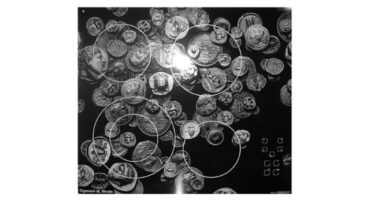Per tant, teniu un iPad i voleu veure-hi vídeos. El problema és que cal carregar pel·lícules interessants a l’iPad, i això no sempre és fàcil de fer. El programa regular es nega a acceptar aquells registres que puguis veure fàcilment en un ordinador o dispositiu Android.
Això vol dir que s'ha de comprar una pel·lícula en una botiga? De res. Us oferim tres maneres fàcils d’enregistrar vídeo a la vostra tablet Apple.
Com pujar pel·lícules a un reproductor estàndard d’iPad
Malauradament (o no), el reproductor de vídeo integrat a iOS té un format molt ràpid. Això fa que la vida sigui més fàcil per als empleats del servei iTunes: no cal fer front al parc zoològic de diferents còdecs. Però complica els usuaris: abans de pujar les pel·lícules necessàries a l'iPad, heu d'assegurar-vos que els vostres fitxers estan en format MP4 i contenidor M4V.
Avui hi ha molts convertidors disponibles. I els recursos on podeu descarregar pel·lícules sovint s’ofereixen versions ja adaptades per a l’iPad, en el format i resolució adequats. Per tant, suposem que el vídeo en format adequat per a la descàrrega ja hi és.
També suposarem que ja heu instal·lat iTunes. Si no, podeu descarregar-lo al lloc web oficial, també hi ha instruccions per instal·lar-lo i configurar-lo.
Podeu descarregar pel·lícules així:
- Obriu el gestor de fitxers (Explorador, Total Commander o un altre) i, a ell, la carpeta de l’ordinador amb el vídeo ja convertit.
- Connecteu el vostre iPad a l’ordinador i espereu que es publiqui iTunes. Si el programa no s’inicia, inicieu-lo manualment.
- A la columna de l’esquerra de la finestra del programa, cerqueu la secció "Dispositius", inclosa a la vostra "iPad" i, al seu torn, a la secció "Pel·lícules"
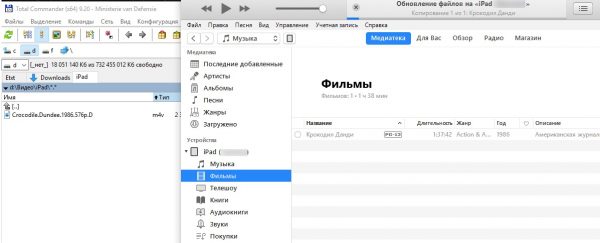
Arrossegueu la pel·lícula a la secció de vídeo habitual
- Arrossegueu els fitxers de vídeo des de la carpeta oberta fins a aquesta secció
- Espereu fins que es copien al dispositiu.
De fet, pot transferir vídeos a la carpeta d’espectacles de televisió. No hi ha diferències en els requisits de fitxer. La separació es fa a la botiga per separar la "gran pel·lícula" de la sèrie de televisió i es transfereix al client iTunes.
Aquest mètode és convenient perquè no requereix cap programa addicional. A més, els programes estàndard conserven totes les comoditats del catalogador d’iTunes, juntament amb pel·lícules, anotació, descàrrega, es descarrega el gènere, la qualificació i altres metadades. Per a sèries, es tracta de l'episodi i número de temporada, el seu nom, any de llançament. Tanmateix, el vídeo per a ell s’ha de convertir independentment o bé buscar el final en el format i resolució desitjats.
Com pujar vídeo a través del núvol
Als propis dispositius Apple, l’accés a la memòria és molt limitat. Afortunadament, això no s'aplica a l'emmagatzematge de fitxers núvol. Per exemple, instal·lant el client per al servei de Google Drive, obtindreu accés als fitxers emmagatzemats des de la tauleta.
Puc carregar fitxers de vídeo allà? Fins i tot un compte gratuït ho permet. Per descomptat, Google (com altres serveis) no aprova l'ús de contingut sense llicència amb la seva ajuda i bloqueja aquests fitxers. Però si no compartiu l’enllaç, teniu tot el dret d’emmagatzemar el vídeo descarregat allà.
- Obriu l'App Store i cerqueu Google Drive allà. Instal·leu l'aplicació.
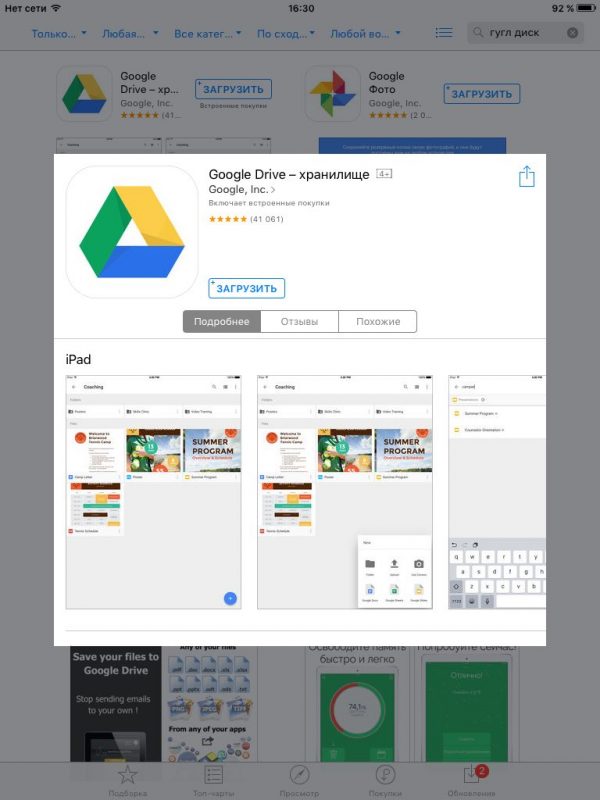
El client oficial de Google Drive es veu així
- Introduïu les vostres credencials de Google per accedir al dipòsit.
- Carregueu els fitxers de vídeo necessaris al núvol al vostre ordinador. Recomanem crear un directori separat per compartir vídeo amb la tauleta.
- Espereu que el vídeo es processi. Sol trigar fins a mitja hora. Tanmateix, si no aneu a veure una pel·lícula ara mateix, aquesta és invinculada.
- Obriu l'emmagatzematge a l'iPad i, a ell, la carpeta desitjada.
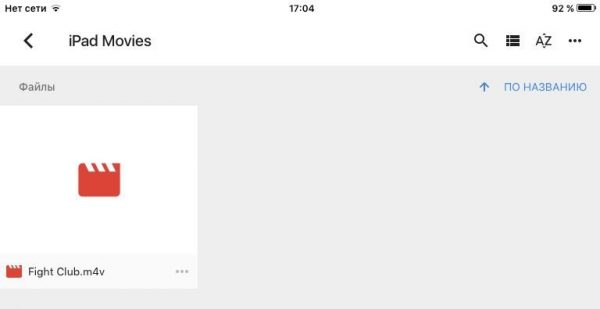
El vostre vídeo
- Seleccioneu el fitxer que vulgueu.
- Toqueu-lo dues vegades per jugar
L'avantatge d'aquest mètode és que obteniu una quantitat addicional de memòria per a pel·lícules, ja que no és necessari carregar-les a la memòria de la tauleta. La quantitat exacta depèn del vostre pla de Google Drive.
El mínim és el mateix que el mètode anterior: el vídeo ha de complir els estàndards d’iTunes per poder obrir-lo en un reproductor de vídeo habitual.
Tingueu en compte que el mateix algorisme és adequat per treballar amb Yandex.Disk i altres serveis al núvol similars.
Com descarregar pel·lícules en programes de tercers
Els habituals dels recursos on podeu descarregar pel·lícules, recentment es van adonar que el vídeo ja convertit en iPad, és cada cop més petit. El motiu és que molts propietaris de tauletes Apple prefereixen veure pel·lícules utilitzant reproductors de tercers (per exemple, VLC). Aquest enfocament presenta molts avantatges:
- No hi ha requisits especials de format ni resolució
- Funcions addicionals admeses (subtítols, canvi de velocitat de reproducció, etc.)
- Transferir fitxers a la tauleta és més fàcil.
Per veure una pel·lícula a l'iPad amb el mateix VLC, primer l'has de penjar a la memòria. Afortunadament, iTunes té una gran característica anomenada "Fitxers compartits".
- Connecta l’iPad a l’ordinador mitjançant un cable o wifi.
- Quan arrenqui iTunes, obriu el contingut de la tauleta.
- Cerqueu la secció "Fitxers compartits".
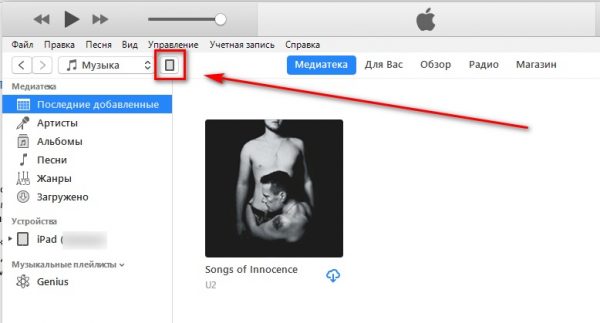
La vostra tauleta és aquí
- A la llista de programes que s'obre, seleccioneu VLC.
- Afegiu fitxers amb el botó que obre l'explorador.
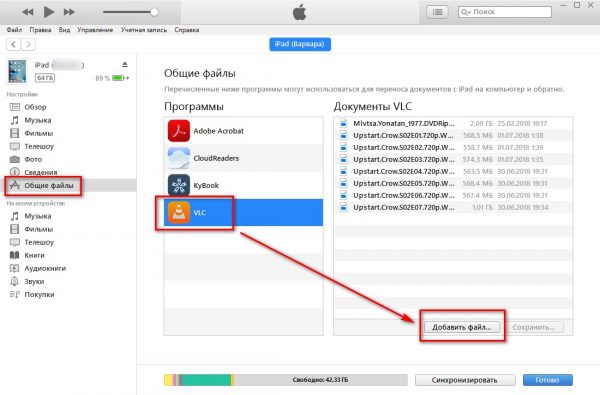
S’afegeixen fitxers així
Alternativament: arrossegueu i deixeu anar els fitxers de vídeo arbitraris de la finestra del gestor de fitxers a la llista de la dreta de la llista de programes.
- Espereu fins que es copien.
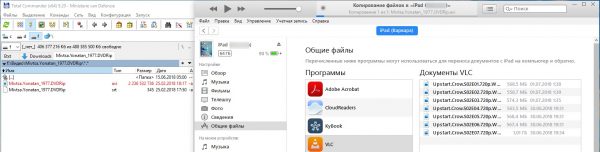
Arrossegueu el fitxer seleccionat d’esquerra a dreta
- Gaudeix veient!
Es va examinar la còpia de vídeo mitjançant el reproductor VLC com a exemple, però amb altres reproductors populars (AVPlayer, OPlayer, AcePlayer, etc.) el procediment funciona exactament de la mateixa manera.
Tingueu en compte que aquest mètode es pot combinar amb l’anterior. La mateixa VLC té accés als serveis al núvol. Si inicieu la sessió a Google Drive, podreu reproduir els vídeos emmagatzemats en mode de streaming. L'estabilitat de la reproducció en aquest cas depèn, per descomptat, de la vostra connexió a Internet i del bitrate de vídeo.
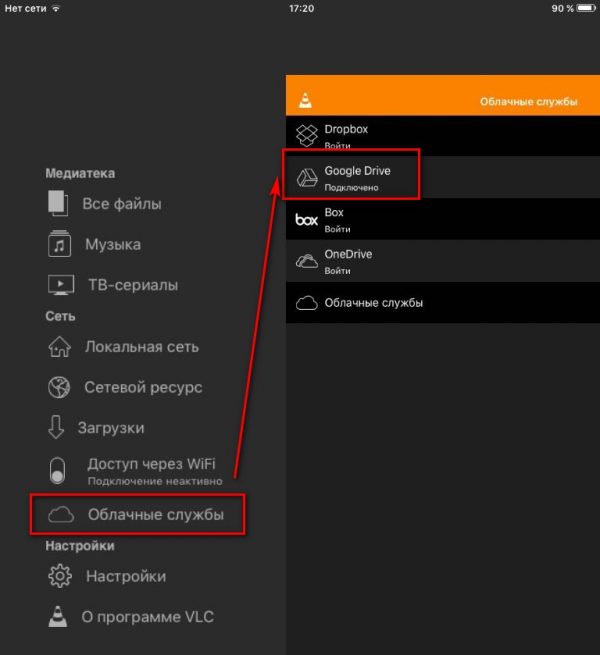
Accés al núvol mitjançant VLC Player
A VLC Player, heu de seleccionar la secció "Serveis al núvol" al menú de l'esquerra, del qual el desitjat (en el nostre cas Google) i iniciar la sessió. Després d’això, seleccioneu el fitxer al núvol i reproduïu-lo.
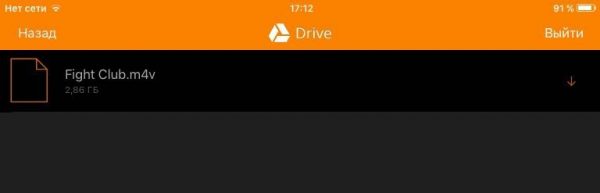
Seleccioneu vídeos al núvol mitjançant VLC Player
No necessitareu l’aplicació oficial del servei en núvol amb aquest mètode. No obstant això, per facilitar la gestió és millor instal·lar-la.
Remarquem una vegada més que podeu utilitzar altres serveis en núvol o jugadors de tercers. Gràcies a la unificació adoptada a la botiga d'aplicacions d'Apple, l'algoritme per treballar amb qualsevol altra aplicació serà aproximadament el mateix. Tot i que, en cas de dubte, recomanem VLC Player i Google Drive tal com ja s’han verificat.